実行するとポップアップするUACプロンプトあなたがそれらに常に対処しなければならない場合、アプリはかなり迷惑になる可能性があります。馴染みのないUACまたはユーザーアカウント制御は、管理者が必要な特権または昇格を許可するまでユーザーが特定のプログラムを実行できないようにするWindowsセキュリティ機能です。悪意のある脅威を寄せ付けない優れたセキュリティ対策ですが、同じ信頼できるアプリを頻繁に実行している場合は、さらに面倒になります。もちろん、必要に応じてUACを簡単に無効にできますが、すべてのアプリでUACを完全に無効にしたくない場合は、WinAeroの小さなポータブルユーティリティと呼ばれます 高度なショートカット 選択したアプリのUACを取り除くのに役立ちますのみ。 Windows 7と8の両方をサポートしているため、このアプリケーションでは、お気に入りのアプリケーションの昇格したショートカットを目的の場所に作成できます。これらの昇格されたショートカットを使用してアプリを起動すると、そのアプリのUACプロンプトが再び表示されることがなくなります。
ツールのZIPファイルには、Windows 7とおよびWindows 8バージョン。さらに、持ち運びが容易なため、自宅でも職場でも外出先で使用できます。アプリの最小限のインターフェイスには、新しいショートカット、ショートカットの変更、ショートカットの削除の3つのボタンがあります。ゼロからショートカットを作成する場合は、[新しいショートカット]をクリックするだけです。 [ショートカットの変更]をクリックし、ターゲットアイテムを選択することにより、既存のショートカットを昇格したショートカットに変えることもできます。

新しいショートカットを作成するときは、提供する必要がありますターゲットパスの下のアイテムのソースの場所。コマンドライン引数を指定することもできます。最後に、ショートカットファイルを配置する宛先フォルダーを選択します。好みに応じてすべてを設定したら、[OK]をクリックしてショートカットを作成します。

既存の昇格したショートカットを削除することもかなりシンプル。メインウィンドウの[ショートカットを削除]ボタンをクリックし、削除するアイテムをマークします。アプリケーションは、昇格用に設定されたアイテムのリストを表示し、名前とフルパスを表示します。不要になったショートカットをマークして、[削除]をクリックします。
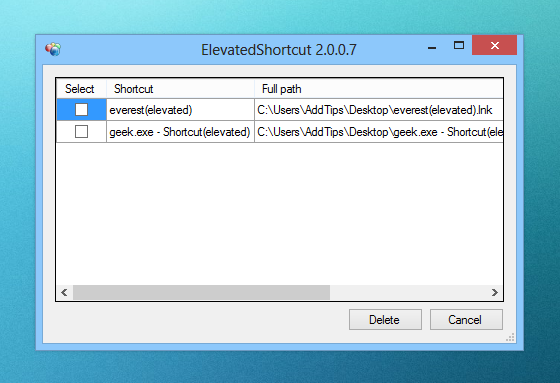
最後に、非常に小さな設定ウィンドウもありますこれにより、英語、ロシア語、チェコ語からアプリケーション言語を選択できます。設定コンソールには、アプリの右クリックコンテキストメニューにElevatedShortcutを追加するためのトグルも含まれており、オプションでアイコンを右クリックしたときにShiftキーが押されたときにのみ表示されます。
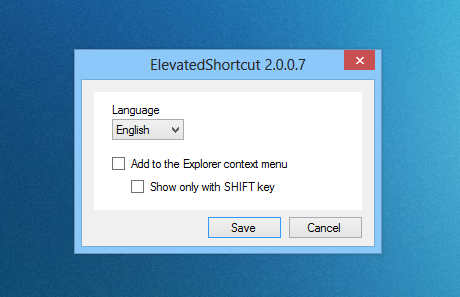
ElevatedShortcutは、Windows 7とWindows 8の両方で動作するように設計されています。アプリは、Windows 8、64ビットでテストされました。
ダウンロードElevatedShortcut


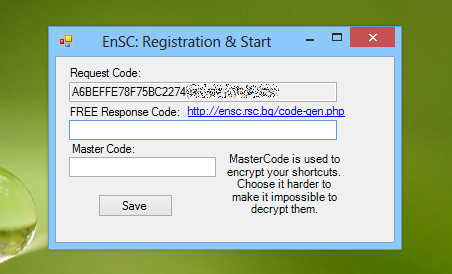









コメント